إصلاحات سهلة ومباشرة لاستعادة الحياة الطبيعية لجهاز الكمبيوتر الخاص بك
- يمكن أن يكون سبب خطأ تطبيق Accelerometerst.exe على نظام التشغيل Windows 10 هو تراكم ملفات النظام الفاسدة.
- يمكنك حل هذه المشكلة عن طريق إلغاء تثبيت أداة HP 3D DriveGuard.
- يعد إجراء فحص SFC حلاً مؤكدًا آخر يمكنك تجربته.
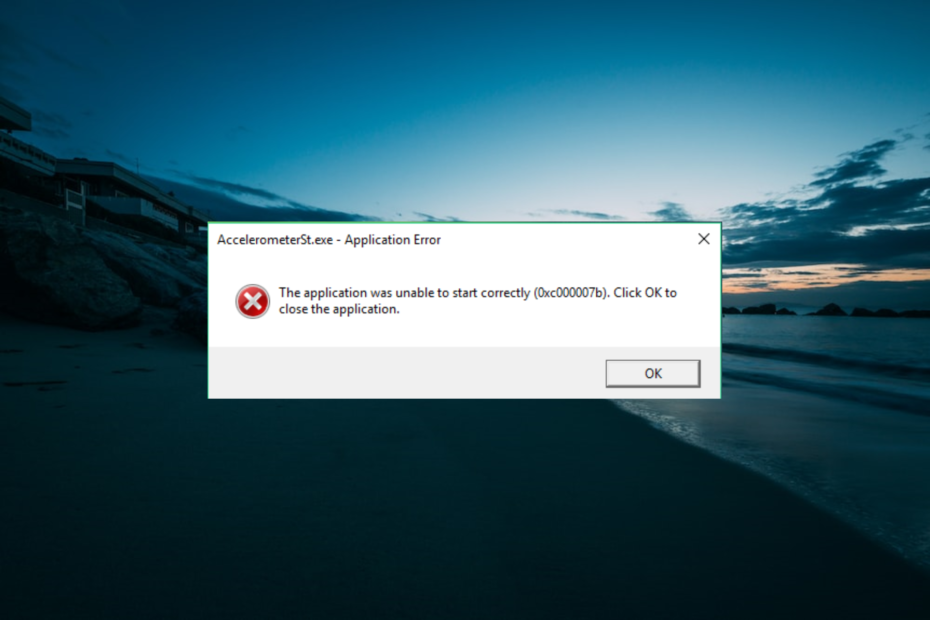
Xالتثبيت عن طريق النقر فوق ملف التنزيل
- قم بتنزيل وتثبيت Fortect على جهاز الكمبيوتر الخاص بك.
- قم بتشغيل الأداة و ابدأ المسح
- انقر بزر الماوس الأيمن فوق بصلح، وإصلاحه في غضون بضع دقائق.
- 0 لقد قام القراء بالفعل بتنزيل Fortect حتى الآن هذا الشهر
خطأ تطبيق Accelerometerst.exe على نظام التشغيل Windows 10 هو خطأ أبلغ عنه العديد من المستخدمين. إنه أمر مزعج بشكل خاص للمستخدمين الذين قاموا بتثبيت تحديث Windows 10 Creators.
لحسن الحظ ، ليست المشكلة الأكثر صعوبة في الإصلاح ، بشرط اتباع الحلول الواردة في هذا الدليل التفصيلي.
لماذا أتلقى خطأ تطبيق Accelerometerst.exe؟
فيما يلي بعض الأسباب المحتملة لخطأ تطبيق Accelerometerst.exe على نظام التشغيل Windows 10:
- ملفات النظام الفاسدة: إذا كانت بعض ملفات النظام المهمة معطلة أو مفقودة ، يمكنك الحصول على رسالة الخطأ هذه. يمكنك إصلاح هذا عن طريق استعادة هذه الملفات.
- واقي محرك HP 3D عفا عليه الزمن: تسبب HP 3D Drive Guard في ظهور أخطاء مختلفة منذ أن قام العديد من المستخدمين بالترقية إلى Windows 10. الحل هو قم بإلغاء تثبيت التطبيق وتثبيت أحدث إصدار.
- Microsoft Visual Studio الخاطئ: سبب محتمل آخر لهذا الخطأ هو وجود مشكلات في أداة Microsoft Visual Studio. تحتاج إلى إصلاح الأداة أو إعادة تثبيتها لتجاوز الخطأ.
كيف يمكنني إصلاح خطأ تطبيق Accelerometerst.exe على نظام التشغيل Windows 10؟
1. قم بتشغيل فحص SFC
- اضغط على شبابيك + س نوع المفتاح كمد، واختر تشغيل كمسؤول تحت موجه الأوامر.
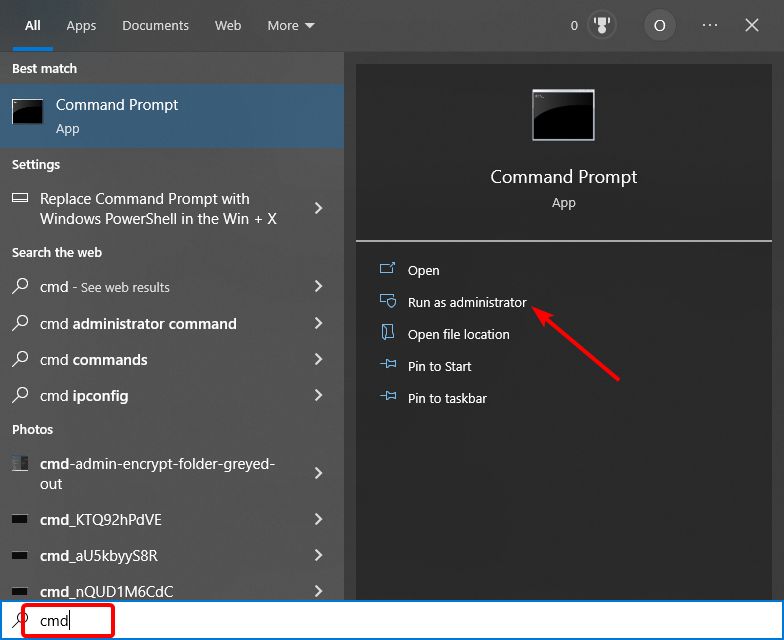
- اكتب الأمر أدناه واضغط يدخل لتشغيله:
sfc / scannow
- أخيرًا ، انتظر حتى ينتهي الأمر من التشغيل وأعد تشغيل الكمبيوتر.
في بعض الأحيان ، قد يكون سبب خطأ تطبيق Accelerometerst.exe على نظام التشغيل Windows 10 هو فقدان أو تلف ملفات النظام. يمكنك إصلاح هذا عن طريق إجراء فحص SFC.
إذا لم تؤد هذه العملية إلى نتائج ، فلديك طريقة أخرى فعالة لفحص نظام التشغيل Windows وإصلاح ملفات النظام المعيبة.
2. قم بإلغاء تثبيت HP 3D DriveGuard
- اضغط على شبابيك نوع المفتاح يتحكم، وانقر لوحة التحكم.
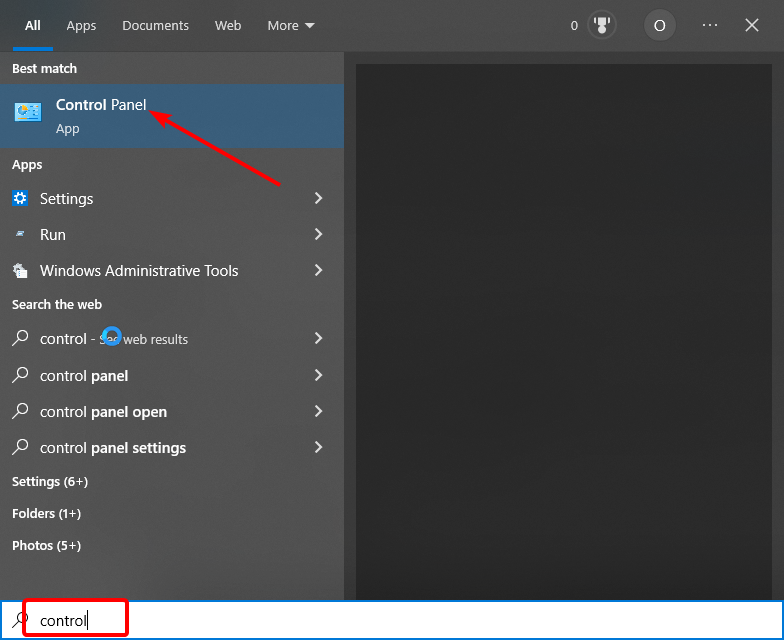
- يختار الغاء تنصيب برنامج تحت البرامج.
- الآن ، انقر بزر الماوس الأيمن فوق البرنامج الخاطئ وحدد ملف الغاء التثبيت خيار.
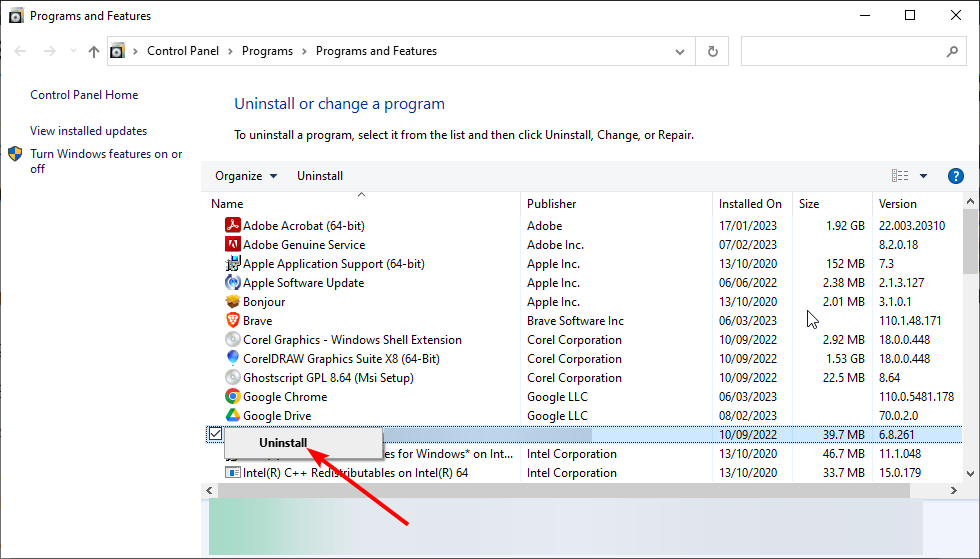
- أخيرًا ، قم بتنزيل وتثبيت ملف أحدث نسخة من البرنامج على جهاز الكمبيوتر الخاص بك.
إذا كنت من مستخدمي HP ، فقد يرجع خطأ تطبيق Accelerometerst.exe على نظام التشغيل Windows 10 إلى مشكلات في HP 3D DriveGuard. لإصلاح ذلك ، قم بإلغاء تثبيت التطبيق وتثبيت أحدث إصدار.
- خطأ SystemSettingsAdminFlows.exe: كيفية إصلاحه
- 0xc190020e خطأ في تحديث Windows: كيفية إصلاحه
3. قم بإلغاء تسجيل VCRUNTIME140.dll وتسجيله
- اضغط على شبابيك مفتاح + ر لفتح أداة التشغيل.
- اكتب الأمر أدناه وانقر فوق نعم زر:
regsvr32 / u c: \ Windows \ System32 \ vcruntime140.dll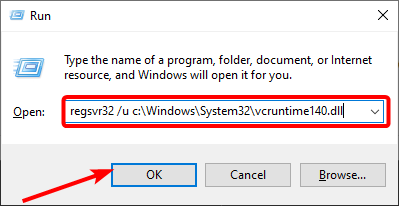
- الآن ، قم بتشغيل الأداة المساعدة Run مرة أخرى ، واكتب الأمر أدناه ، واضغط على يدخل:
Regsvr32 c: \ Windows \ System32 \ vcruntime140.dll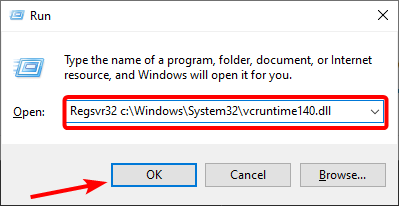
تعد مشكلات VCRUNTIME140.dll أحد الأسباب الرئيسية لخطأ تطبيق Accelerometerst.exe على نظام التشغيل Windows 10. الحل لذلك هو إلغاء تسجيل ملف DLL وإعادة تسجيله.
إذا لم تتمكن من العثور على ملف DLL على جهاز الكمبيوتر الخاص بك ، فلن يعمل هذا الحل من أجلك.
4. قم بتثبيت Microsoft Visual C ++ Redistributable Package Update 3
- قم بزيارة الموقع الرسمي لتنزيل Microsoft Visual C ++ Redistributable Package Update 3 لبرنامج Visual Studio 2015.
- انقر على تحميل زر.
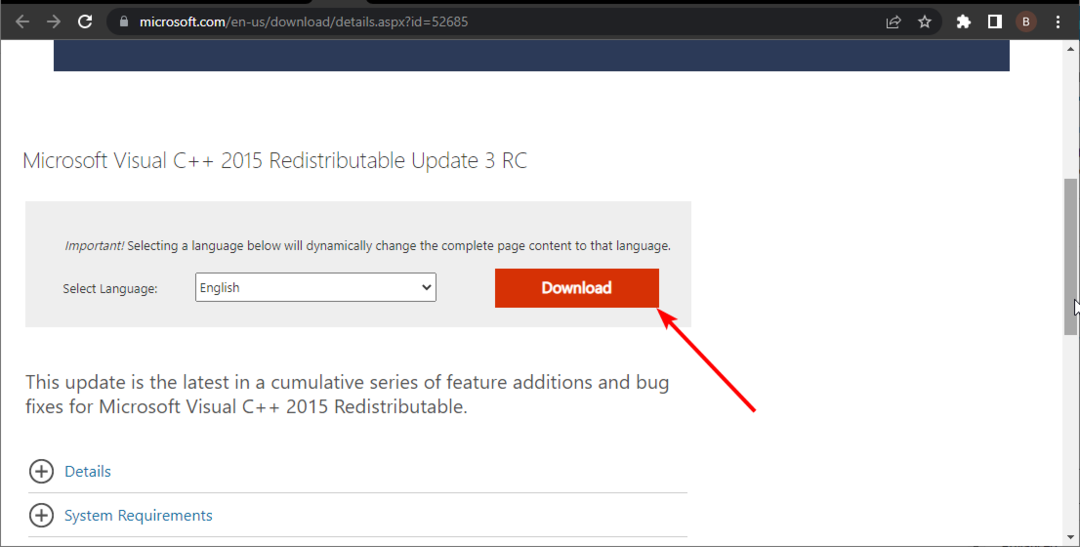
- إذا كنت تستخدم جهاز كمبيوتر 64 بت ، فانقر فوق مربع الاختيار من قبل vc_redist.x64.exe. على جهاز كمبيوتر 32 بت ، ما عليك سوى النقر فوق x86.exe.
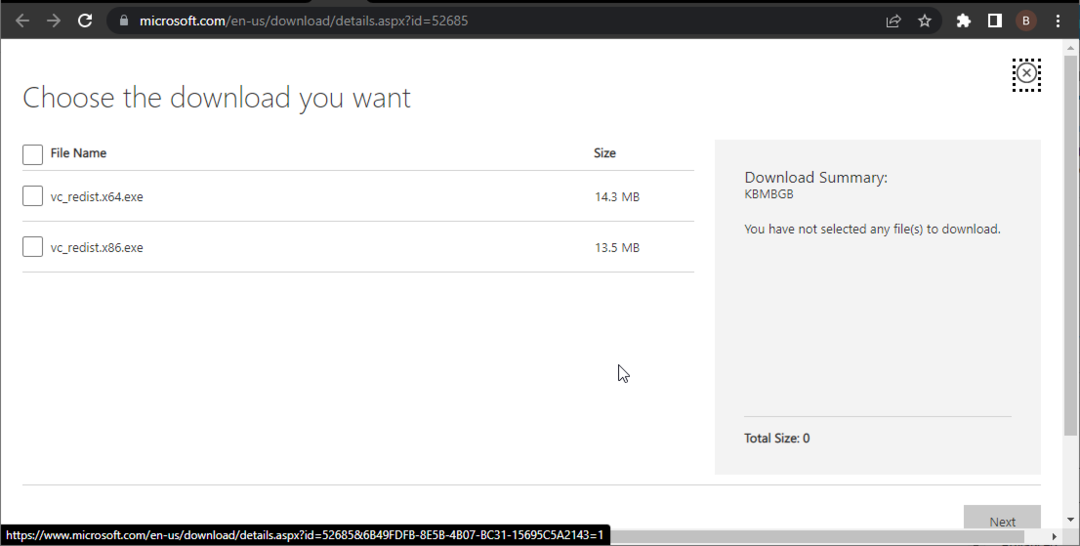
- بعد ذلك ، اتبع التعليمات التي تظهر على الشاشة لإكمال عملية التنزيل.
- أخيرًا ، انقر نقرًا مزدوجًا فوق الملف الذي تم تنزيله لتثبيت الأداة وإعادة تشغيل الكمبيوتر.
قد يكون خطأ تطبيق Accelerometerst.exe على نظام التشغيل Windows 10 في بعض الأحيان بسبب مشاكل في حزمة Microsoft Visual Studio 2015. لحسن الحظ ، هناك حزمة تحديث أصدرتها Microsoft لإصلاح هذه المشكلات المحتملة.
5. إصلاح ملف Microsoft Visual C ++ Redistributable
- اضغط على شبابيك مفتاح + ر، يكتب appwiz.cpl، وانقر فوق نعم زر.
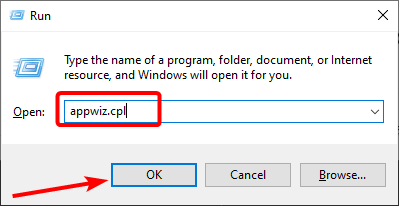
- انقر بزر الماوس الأيمن فوق ملف Microsoft Visual C ++ 2015 قابلة لإعادة التوزيع ملف وحدد ملف الغاء التثبيت خيار.
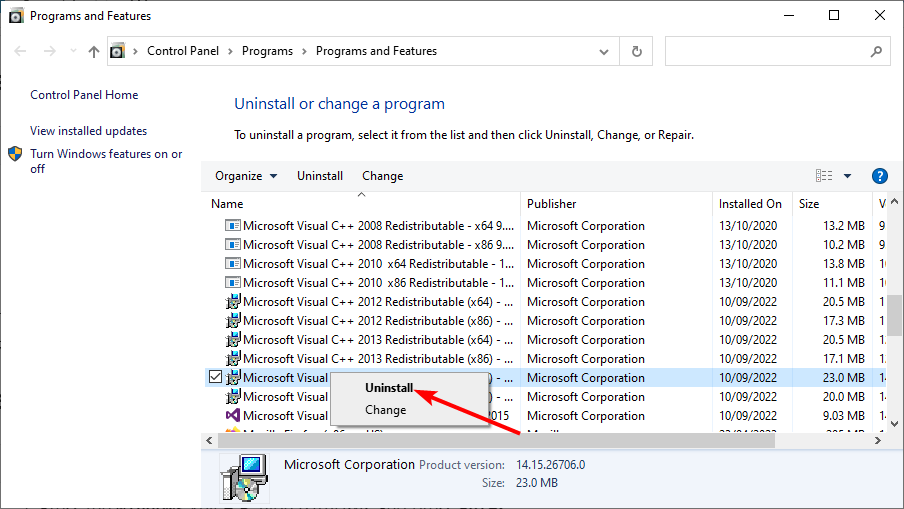
- أخيرًا ، انقر فوق ملف بصلح زر واتبع التعليمات التي تظهر على الشاشة لإكمال العملية.
إذا كان تنزيل حزمة التحديث لا يعمل من أجلك ، فيمكنك إصلاح ملف Visual C ++ Redistributable 2015 على جهاز الكمبيوتر الخاص بك. لقد أثبت هذا فعاليته للعديد من المستخدمين ، ويمكنك تجربته أيضًا.
6. قم بإجراء استعادة النظام
- اضغط على شبابيك مفتاح + ر، يكتب rstrui.exe، و اضغط يدخل.
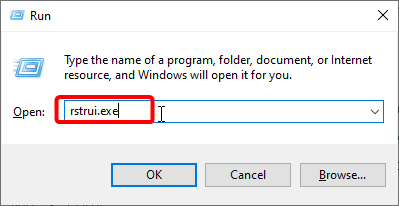
- انقر التالي في الصفحة الجديدة.
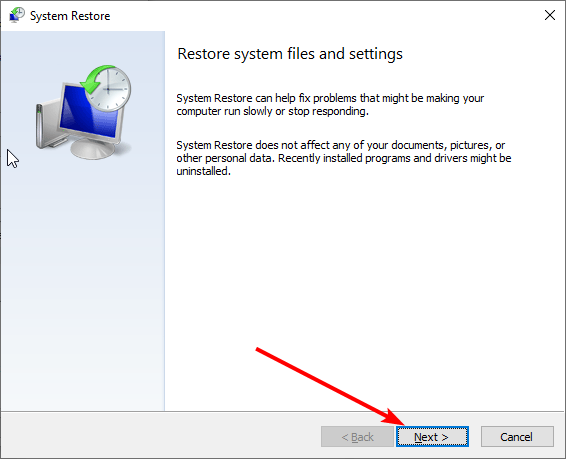
- الآن ، اختر نقطة الاستعادة المثالية الخاصة بك وانقر فوق التالي زر.

- أخيرًا ، انقر فوق ينهي واتبع التعليمات التي تظهر على الشاشة لإكمال العملية.
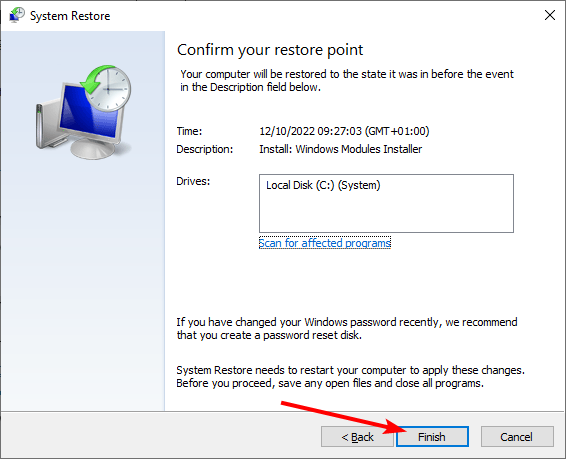
إذا بدأت في ملاحظة خطأ تطبيق Accelerometerst.exe على نظام التشغيل Windows 10 بعد تثبيت أحد التطبيقات أو إجراء بعض التغييرات على جهاز الكمبيوتر الخاص بك ، فأنت بحاجة إلى إجراء استعادة للنظام.
سيساعدك هذا على عكس التغييرات التي قد تسبب المشكلة.
باستخدام هذا ، لديك الآن كل ما تحتاجه لحل خطأ تطبيق Accelerometerst.exe على نظام التشغيل Windows 10. كل ما عليك فعله الآن هو اتباع التعليمات بعناية ، ويجب أن تعود الأمور إلى طبيعتها.
وبالمثل ، إذا كنت تواجه مشكلات أخرى مثل لم يتم العثور على adbwinapi.dll، راجع دليلنا التفصيلي لإصلاحه.
لا تتردد في إخبارنا بالحل الذي ساعدك في حل المشكلة في التعليقات أدناه.
هل ما زلت تواجه مشكلات؟
برعاية
إذا لم تحل الاقتراحات المذكورة أعلاه مشكلتك ، فقد يواجه جهاز الكمبيوتر الخاص بك مشكلات أكثر خطورة في نظام التشغيل Windows. نقترح اختيار حل الكل في واحد مثل فورتكت لإصلاح المشاكل بكفاءة. بعد التثبيت ، فقط انقر فوق ملف عرض وإصلاح زر ثم اضغط ابدأ الإصلاح.


